Dall’account di venditore di AliExpress c’è la possibilità di creare un negozio proprio per creare fiducia tra i clienti ed avere una buona esposizione del catalogo di prodotti.
Prima di iniziare, è importante prendere in considerazione il fatto di doverci appoggiare a un programma di design che ci permetta di progettare banner con le dimensioni adatte.
Per creare il tuo negozio ci sono due possibilità: un modulo predefinito o moduli personalizzati.
Per iniziare con la configurazione del tuo negozio dobbiamo accedere al menù superiore: “Negozio | Decorazione del negozio | Personalizza il tuo negozio”
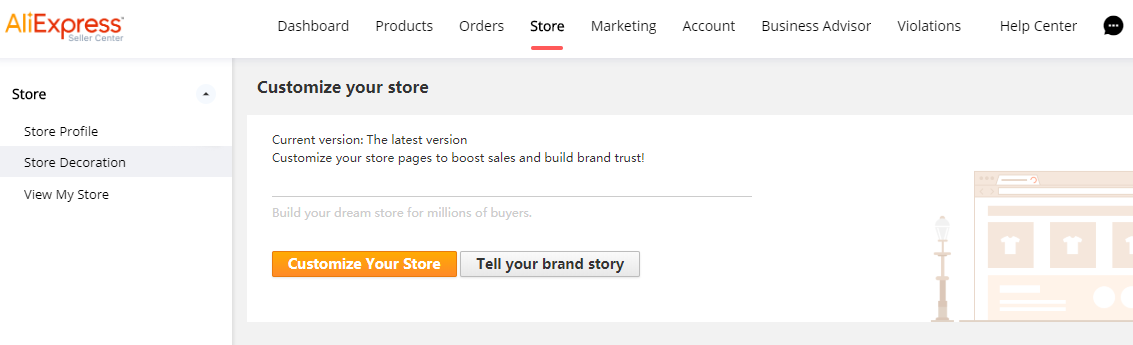
Nell’interfaccia successiva troviamo la visualizzazione Mobile e il Sito web. Dobbiamo configurare le due visualizzazioni per poter vedere il contenuto in entrambe le opzioni.
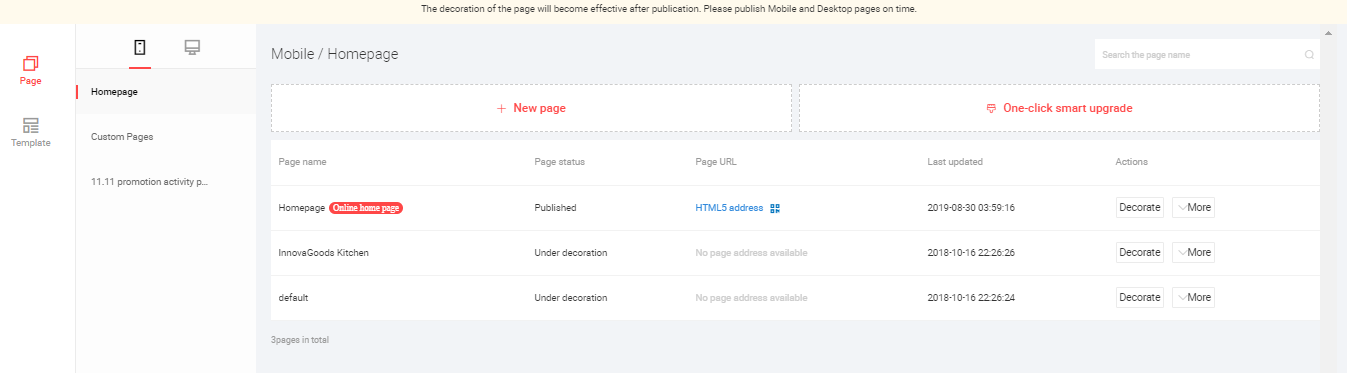
Cliccando su “decorare” entriamo nella configurazione del negozio. Possiamo selezionare un modulo predefinito oppure anche configurarne uno proprio. Consigliamo la configurazione di uno proprio per potersi differenziare dal resto di venditori.
È importante selezionare la lingua del modulo che stiamo modificando, selezionando la lingua scelta nella parte superiore. Se aggiungiamo del testo alle immagini, queste non si tradurranno in modo automatico nella lingua selezionata

Nella parte laterale sinistra troviamo il menù che ci aiuterà a configurare i diversi moduli per la Home Page del tuo negozio. (immagini, testi, annunci, … )
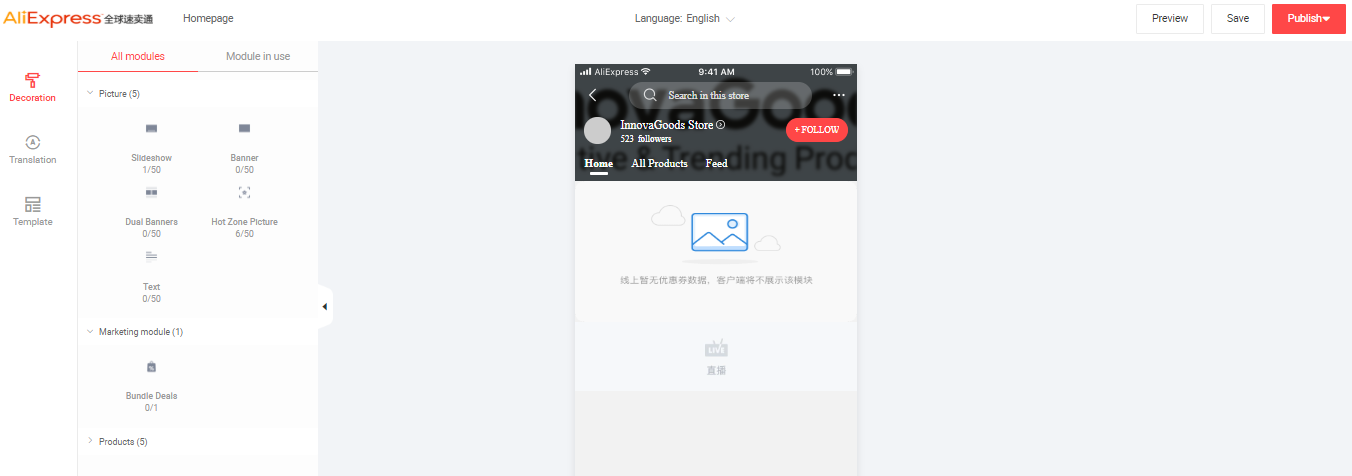
Tipi di moduli disponibili:
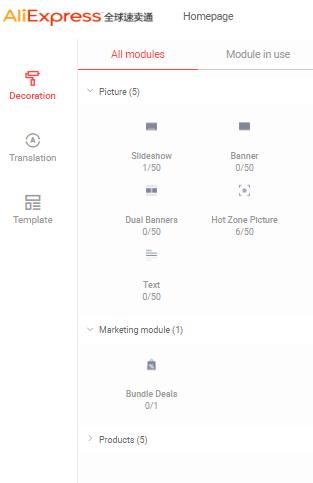 1.Pictures
1.Pictures
Texts: Per fare descrizioni di articoli o dell’azienda
Banner: Annunci e promozioni in evidenza, si possono aggiungere immagini tipo carosello.
SliderShow (1920-720 px): Permette di aggiungere fino a 5 immagini. Consigliamo di utilizzarli nella Home, per promozioni e annunciare dei prodotti.
Dual banners: Abbina due immagini
2. Marketing Bundles (Azioni di marketing)
Bundle Deals: Annuncia offerte di prodotti in lotti.
3. Products. (Visualizzazione dei prodotti nella Home)
Product list: Lista di prodotti per categorie
Top sellers: Mostrare le migliori vendite
Smart Groups
Picked for you: Prodotti consigliati in base alle ricerche
New arrivals: Novità
Per aggiungere un modulo basta solo selezionarlo e trascinarlo nella pagina che stiamo creando.
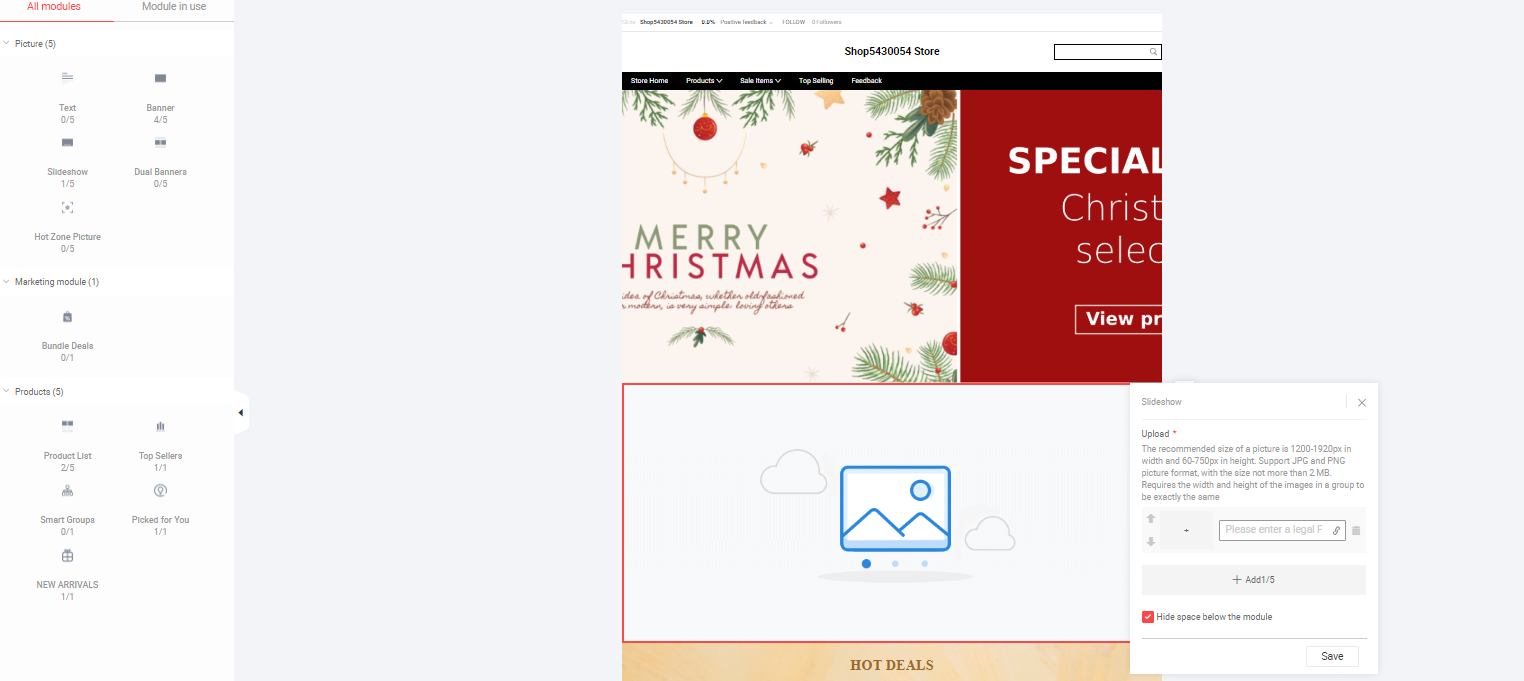
Per aggiungere un banner o annuncio, dobbiamo caricare il file nella sezione seguente:
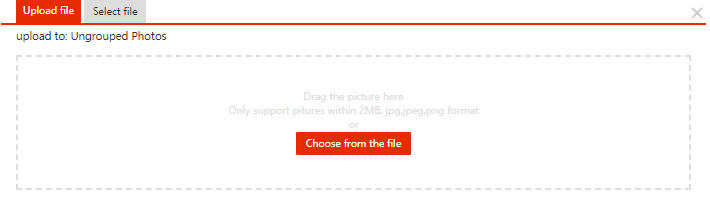
Imagine ACCETTATA
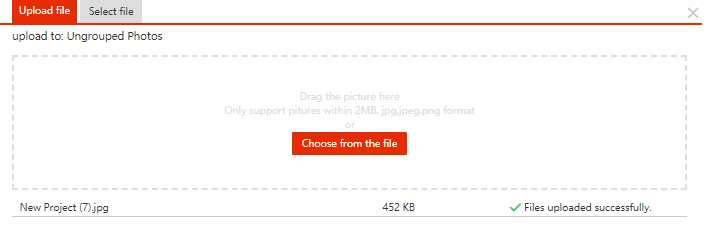
Se il file si carica correttamente, compare come ‘Validato’ nella parte inferiore della sezione. Nel caso in cui ci fossero problemi con il formato o dimensioni, il documento comparirà come non validato con un messaggio di “errore” e indicando dov’è il problema.
Immagine con ERRORE
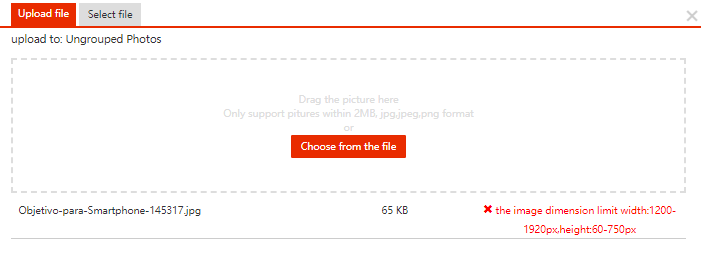
Quando la configurazione della pagina è pronta, dobbiamo “salvare le modifiche” e successivamente “pubblicare” affinché si visualizzi.
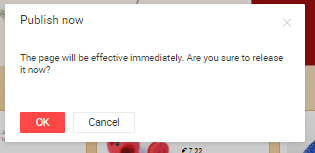




 Contatto
Contatto

